BLok-mobil fuer Auszubildende

"BLok mobil" ist da!
Für Auszubildende steht eine für Smartphones und Tablets optimierte Version von BLok für die Berichtsheftführung zur Verfügung. Aktuell ist der Funktionsumfang noch eingeschränkt, der weitere Ausbau von "BLok mobil" für Auszubildende ist bereits geplant.
Wo finde ich was?

Über das Menü-Symbol  links oben können Sie nach dem Anmelden alle wichtigen Bereiche in BLok finden.
links oben können Sie nach dem Anmelden alle wichtigen Bereiche in BLok finden.
Wenn Sie ein Profilbild hinterlegt haben, sehen Sie dieses zusammen mit Ihrem Namen im oberen Bereich des Menüs. Darunter finden Sie die Navigation mit den bereits in "BLok mobil" verfügbaren Bereichen Übersicht, Berichtsheft und Einstellungen. Außerdem können Sie Zur Desktop-Ansicht mit vollem Funktionsumfang wechseln und sich Abmelden.
Symbol | Erklärung |
|---|---|
| Menü öffnen |
| Übersichtsseite mit Ihren neuen Nachrichten und einem Überblick über noch nicht freigegebene Wochen |
| Aktuelle Woche des Berichtsheftes öffnen |
| Persönliche Einstellungen |
| Zur Desktop-Ansicht mit vollem Funktionsumfang wechseln. Sie gelangen in die bekannte Version von BLok auf die Übersichtsseite. |
| Abmelden |
Welche Funktionen kann ich in "BLok mobil" nutzen?
"BLok mobil" ist hauptsächlich für die Berichtsheftführung gedacht. Andere Funktionen (z.B. das Entwicklungsportfolio) sollen weiterhin über die Desktop-Version genutzt werden. Über das Menü können Sie einfach zur Desktop-Version wechseln.
Übersicht über verfügbare Funktionen
Funktion ist vorhanden
Funktion ist geplant
Funktion wird für "BLok mobil" zunächst nicht umgesetzt
Funktion | Verfügbarkeit | Geplante Umsetzung |
|---|---|---|
Allgemein | ||
Profil | 2018 | |
Einstellungen | ||
Bereich Ausbilder | ||
Bereich Nachrichten | 2018 | |
Bereich Entwicklungsportfolio | ||
Übersichtsseite | ||
Benachrichtigungen | ||
Übersicht über offene Wochen | ||
Berichtsheft | ||
Einträge im Tages- und Wochenformat verfassen | ||
Zeit zum Eintrag zuordnen | ||
Anwesenheit und Ort pro Tag zuordnen | ||
Qualifikationen zuordnen | 2018 | |
Einschätzung abgeben | 2018 | |
Checklisteneintrag zuordnen | 2018 | |
Bemerkungen pro Woche notieren | ||
Sparte/Abteilung angeben | ||
Kommentare zu einem Tag verfassen | 2018 | |
Dateien an Tage anhängen | 2018 | |
Woche freigeben | 2018 | |
2018 | ||
Jahresansicht | ||
Ausbildungsverlauf | ||
Berichtsheft drucken | ||
Prüfung | ||
Anmelden und Registrieren | ||
Benutzernamen anfordern | ||
Passwort ändern | ||
Registrieren | 2018 | |
Wie kann ich einen Eintrag im Berichtsheft erfassen?
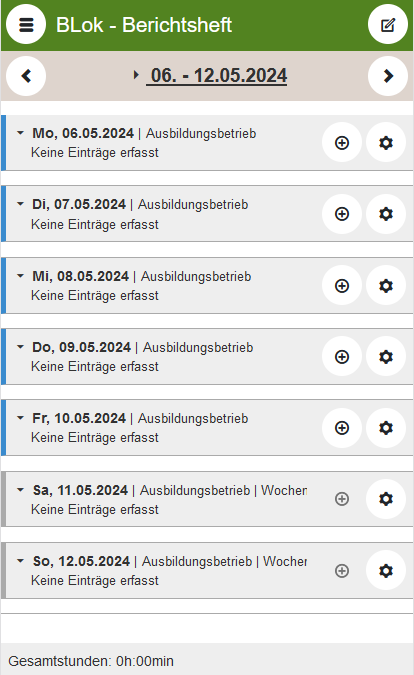

- Nutzen Sie den Berichtsheft-Button
 rechts oben oder öffnen Sie das Menü und klicken Sie auf den Eintrag Berichtsheft
rechts oben oder öffnen Sie das Menü und klicken Sie auf den Eintrag Berichtsheft  , um zur aktuellen Woche Ihres Ausbildungsnachweises zu gelangen.
, um zur aktuellen Woche Ihres Ausbildungsnachweises zu gelangen. - Mithilfe der Pfeile

 vor und nach dem Datum der ausgewählten Woche können Sie zwischen den Wochen wechseln.
vor und nach dem Datum der ausgewählten Woche können Sie zwischen den Wochen wechseln. - Verwenden Sie den Plus-Button
 , um zu einem Tag (Tagesformat) oder Bereich (Wochenformat) einen neuen Eintrag zu erfassen.
, um zu einem Tag (Tagesformat) oder Bereich (Wochenformat) einen neuen Eintrag zu erfassen. - Es öffnet sich ein Formular, in dem Sie Ihren Eintrag sowie die Zeit erfassen können. Im Tagesformat können Sie beim ersten Eintrag des Tages zusätzlich die Anwesenheit und den Arbeitsort bearbeiten.
- Speichern Sie Ihren Eintrag.
- Weitere Anleitungen finden Sie im Bereich Berichtsheft.
Wie kann ich die mir bekannte BLok-Version nutzen?

Sie können jederzeit zur Version für Desktop-PCs mit der bekannten Oberfläche wechseln. Nutzen Sie dazu den Link  Zur Desktop-Ansicht im Menü. Sie gelangen in die bekannte Version von BLok auf die Übersichtsseite.
Zur Desktop-Ansicht im Menü. Sie gelangen in die bekannte Version von BLok auf die Übersichtsseite.


